Comment effectuer le montage vidéo sous Windows ?
- Accueil
- Astuces
- Montage vidéo et capture vidéo
- Comment effectuer le montage vidéo sous Windows ?
Résumé
Ce n’est pas difficile le montage vidéo sous Windows, si vous choisissez un outil de montage vidéo approprié. Actuellement, il existe plein de logiciels d’édition vidéo sur le marché. Dans cet article, nous vous présenterons quatre éditeurs vidéo avec des fonctions efficaces et ferons une comparaison, ce qui peut vous aider à modifier des vidéos sous Windows.

Par ailleurs, ce logiciel est capable d’améliorer et optimiser la vidéo, comme couper, fusionner, rogner, pivoter et retourner des vidéos, ajouter les effets animés au début et à la fin de la vidéo, ajouter les transitions, les effets de filtre, la musique, le sous-titre dans la vidéo et supprimer le son d’origine. Après l’édition de la vidéo, vous pouvez convertir la vidéo au format cible, comme MXF, AVI, MKV, MP4, MOV, M2TS, M4V, AAC, AC3, etc. Il permet aussi la conversion entre le format vidéo et audio.

Montage vidéo Couper, rogner et fusionner des vidéos. Ajouter des filigranes, des effets et la musique dans la vidéo.
Conversion de vidéo et audio Convertir les fichiers vidéo et audio sous de divers formats avec ou sans la compression.
Enregistrement de l’écran Filmer l’écran et la caméra du PC avec ou sans le son. Possible de définir un enregistrement automatique.
Utilisation simple Il suffit quelques clics pour achever le montage et la conversion de vidéo.
Fonctionner sous Windows 10, 8.1, 8, 7, Vista et XP.
Montage vidéo Couper, rogner et fusionner des vidéos. Ajouter des filigranes, des effets, sous
Conversion de vidéo et audio Convertir les fichiers vidéo et audio sous de divers formats avec ou sans la compression.
Enregistrement de l’écran Filmer l’écran et la caméra du PC avec ou sans le son. Possible de définir un enregistrement automatique.


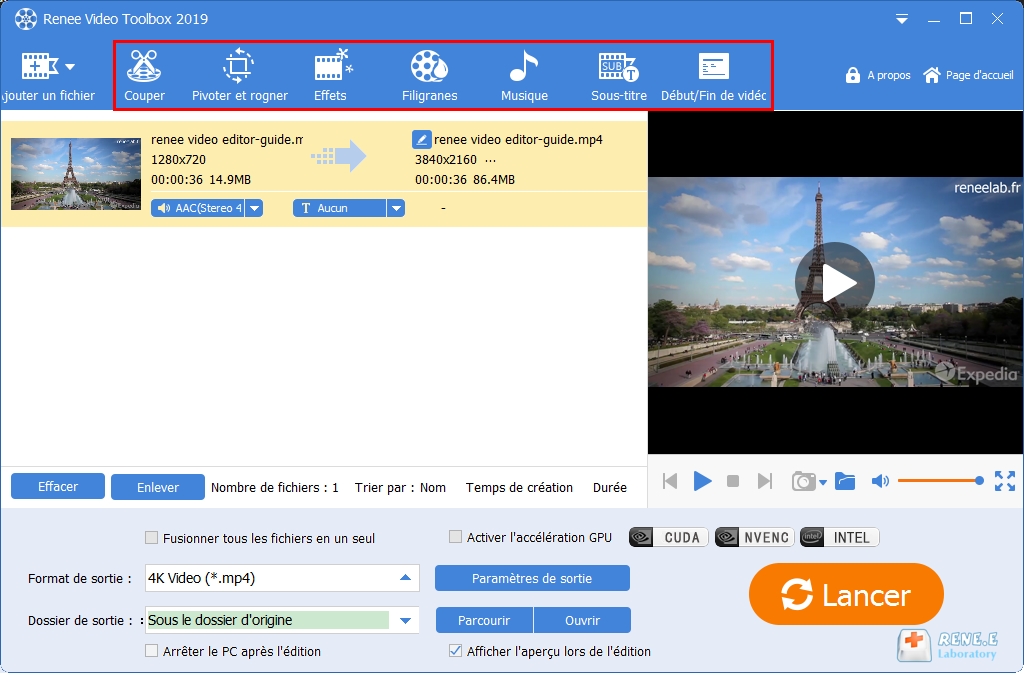







Il est assez simple de modifier la vidéo avec Machete Video Editor Lite. Il suffit de cliquer successivement sur le bouton « File » et « Open files » dans la barre de menu en haut pour charger des fichiers vidéo. Ensuite, utilisez les fonctions de montage vidéo pour personnaliser la vidéo, comme couper, pivoter, enlever l’audio, etc. Après l’édition de la vidéo, vous retournez vers la barre de menu et cliquez sur « File » et « Save files » pour enregistrer le fichier modifié sous l’emplacement défini.

Téléchargez et installez VSDC Free Video Editor. Et puis, lancez le logiciel et cliquez sur le bouton « Import file » pour ajouter la vidéo cible dans le programme. Dans la fenêtre concernant les paramètres de la vidéo affichée, vous pouvez modifier les paramètres de la vidéo, comme le titre, l’auteur, le droit d’auteur, la résolution, la fréquence et d’autres paramètres. Cliquez sur le bouton « Finish » pour terminer la définition des paramètres de la vidéo. Vous pouvez alors passer à l’édition de la vidéo. Vous n’avez besoin que de sélectionner des fonctions d’édition nécessaires à modifier la vidéo. Une fois l’édition vidéo terminée, vous cliquez sur le bouton « Exporter project » dans la barre de menu pour exporter la vidéo modifiée dans l’emplacement défini.
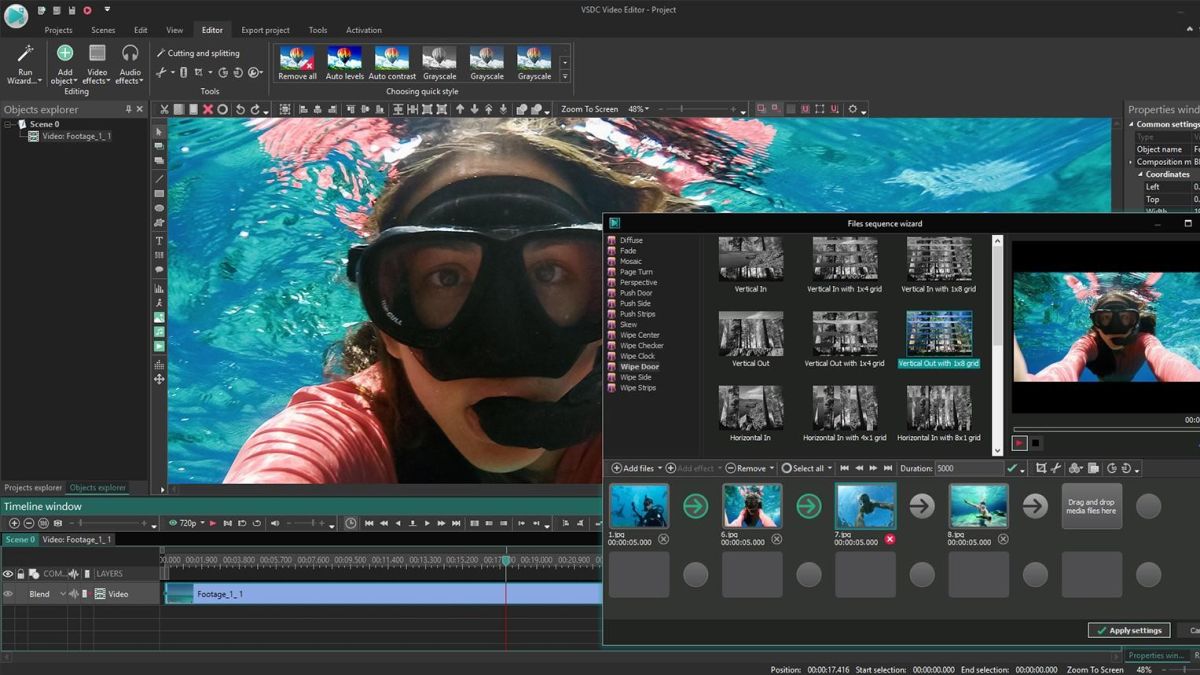
L’interface d’Adobe Premiere Pro CC est davantage compliquée. Mais certaines fonctions courantes peuvent être facilement utilisées après plusieurs manipulations. Suite à l’installation et au lancement d’Adobe Premiere Pro CC, vous pouvez glisser et déposer une ou plusieurs vidéos dans la zone d’édition. Et puis, vous sélectionnez des fonctions d’édition dans la barre de menu pour personnaliser la vidéo, comme couper, modifier la couleur, ajouter le sous-titre, etc. Une fois l’édition terminée, cliquez dans la barre de menu sur « File », « Export » et « Save as » pour enregistrer le fichier dans l’emplacement défini.
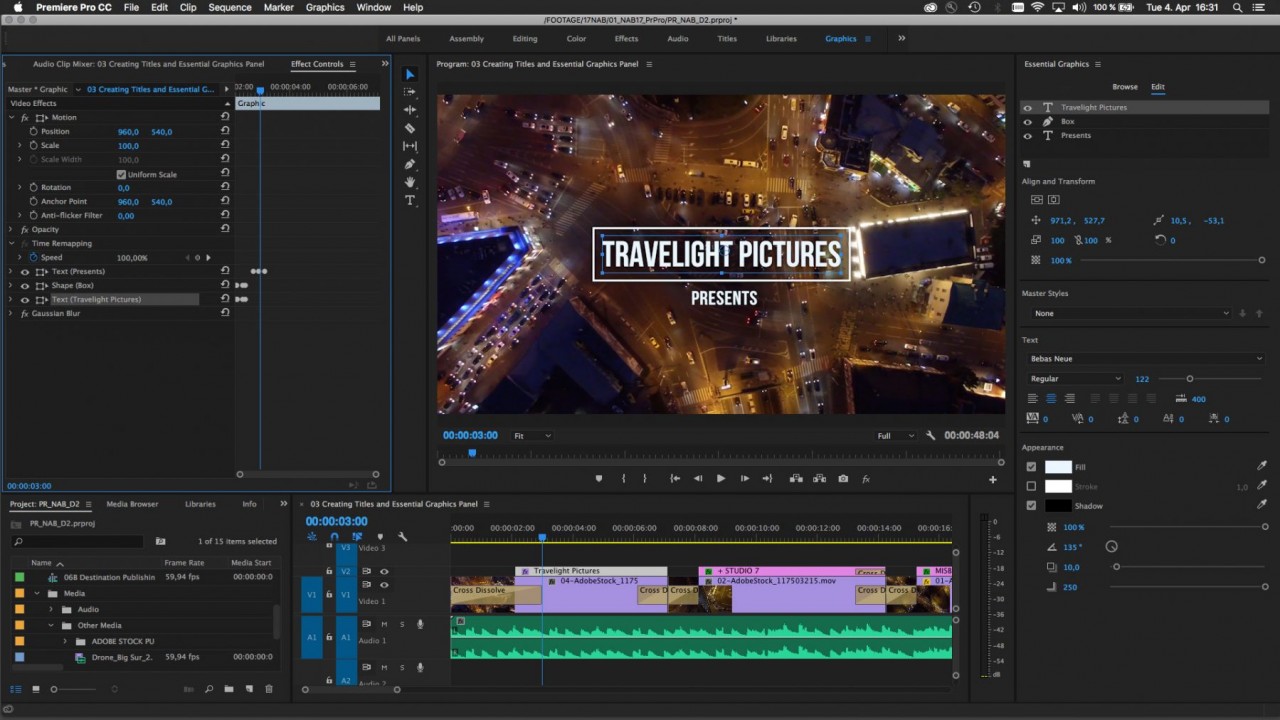
Malgré l’interface compliquée, Adobe Premiere Pro CC et VSDC Free Video Editor disposent des fonctions plus complètes. Si vous avez des exigences avancées sur le montage vidéo, vous pouvez essayer ces deux logiciels.
Pour Adobe Premiere Pro CC et VSDC Free Video Editor, ils ont non seulement le montage vidéo, mais aussi les fonctions avancées, comme le coupage de la vidéo, l’amélioration audio, la modification de la vitesse de lecture, etc., qui peut répondre aux besoins de la plupart des utilisateurs professionnels. Néanmoins, pour les débutants, il est difficile de les utiliser.
Voilà la comparaison de quatre logiciels de montage vidéo. Vous pouvez en choisir un d’après vos besoins.
Articles concernés :
Comment faire une capture d'écran sous Windows 10?
27-02-2019
Valentin DURAND : Dans la vie d'étude quotidienne, nous rencontrons parfois la situation suivante : la vidéo pédagogique de l'enseignant placée...
Comment convertir la vidéo en MP3 de façon rapide et simple ?
02-08-2019
Louis LE GALL : Pour extraire la musique de fond depuis une vidéo, il suffit d’utiliser un convertisseur vidéo gratuit Renee Video...
Comment convertir la vidéo en un GIF animé ?
27-02-2019
Valentin DURAND : Dans les communications quotidiennes des application sociales, beaucoup d’émoticônes sont utilisées. En fait, de nombreuses animations GIF proviennent...
Comment couper une vidéo en ligne ou sur l'ordinateur ?
24-07-2020
Mathilde LEROUX : Quand nous faison les créations de vidéo, il est nécessaire de couper les vidéos enregistrées et découper des...



